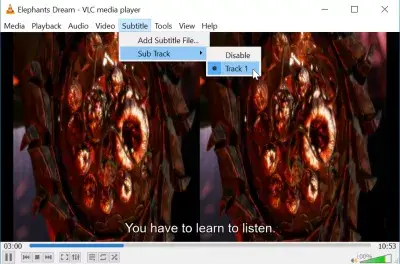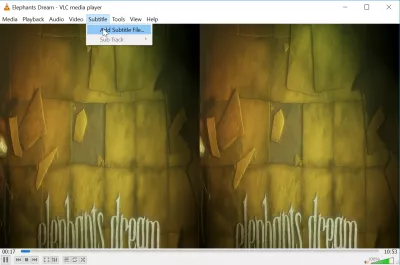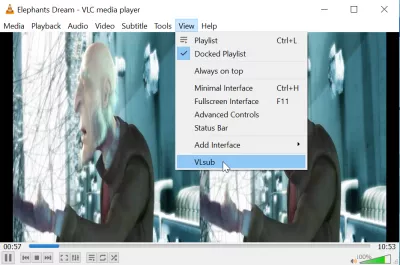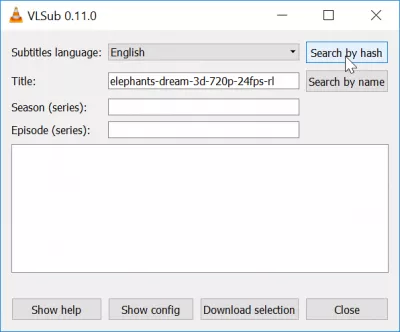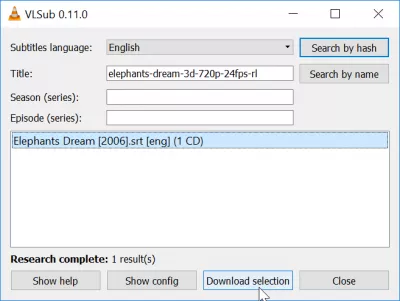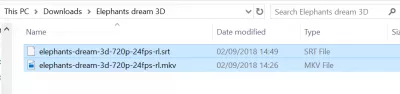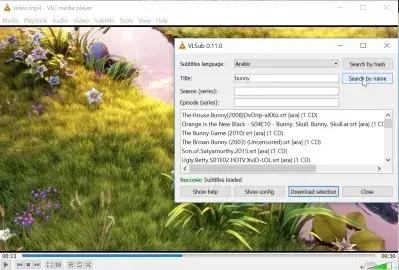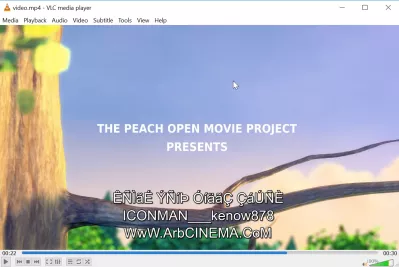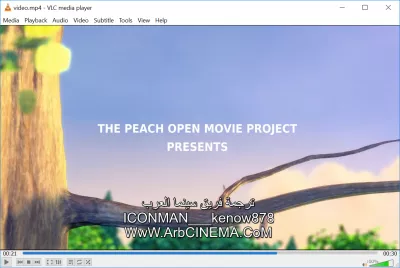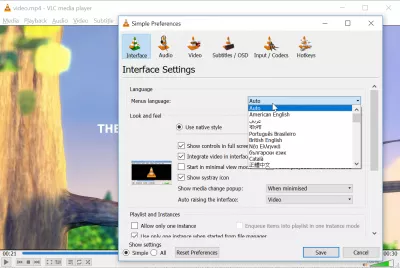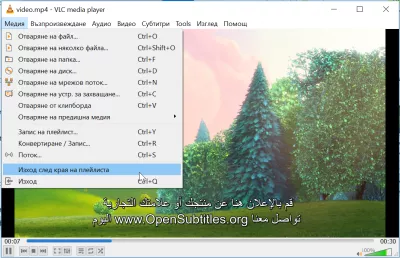Hoe ondertitles te downloaden in VLC
- Filmondertiteling downloaden in VLC
- Hoe ondertitles voor films te downloaden
- Downloaden van tv-seriesondertiteling
- Hoe vlsub te gebruiken
- Hoe ondertitels in VLC te synchroniseren
- Hoe ondertiteltaal te veranderen in vlc mediaspeler
- Hoe ondertitles te downloaden in VLC
- Ondertitels worden niet correct weergegeven in VLC
- Hoe ondertitels in VLC te synchroniseren
- Hoe de taal in de VLC-speler te veranderen
- Veelgestelde Vragen
Filmondertiteling downloaden in VLC
Sinds een paar versies van VLC is er nu een ingebouwde optie die online naar ondertitels van het huidige mediabestand zoekt, de geselecteerde downloadt en met de film afspeelt, met slechts een paar klikken.
Dit wordt bereikt door de VLC VLSub-extensie, die eerder een externe plug-in was, maar nu rechtstreeks is geïntegreerd in de VLC-mediaspeler.
Hoe ondertitles voor films te downloaden
Beginnend met een film die wordt afgespeeld in VLC-speler, waarvoor geen ondertiteling beschikbaar is, zoals in de ondertitel van het lege menu. Om een ondertitel aan de film toe te voegen, is een oplossing om ernaar op internet te zoeken, deze te downloaden en toe te voegen aan het bestand dat momenteel wordt afgespeeld.
Officiële VLC-websiteEen nu veel gemakkelijkere oplossing is om het menu View> VLsub te openen, waardoor VLC automatisch ondertitels van internet kan downloaden, op voorwaarde dat er een goed werkende internetverbinding beschikbaar is.
Downloaden van tv-seriesondertiteling
Daar, selecteer de gewenste taal, die standaard moet worden ingesteld op de taal van de VLC-installatie, en voer in ieder geval de titel in, maar ook het seizoen en de aflevering als u TV-ondertiteling zoekt.
Dit is hoe de ondertiteltaal in VLC te veranderen, door de opties in dit menu te veranderen.
Hoe vlsub te gebruiken
Nadat de opties zijn geselecteerd, kunt u zoeken op hash of op naam, VLC laten zoeken naar ondertitels en de resultaten bekijken! Selecteer degene waarin je bent geïnteresseerd, hoogstwaarschijnlijk degene met een naam zo dicht mogelijk bij je bestand om ondertitelsynchronisatieproblemen te voorkomen en klik op Download selectie.
Controleer de film die wordt afgespeeld als de synchronisatie correct is. Als dit niet het geval is, of als ondertitels fout zijn, probeert u een ander bestand te downloaden.
VLC-speler downloadenAlle gedownloade ondertitels zijn beschikbaar in het menu Subtitle> Sub Track van de VLC-interface.
Als u van plan bent om het filmbestand te verplaatsen, zorg er dan voor dat het ondertitelbestand tegelijkertijd wordt verplaatst, of VLC kan het niet vinden als het niet in dezelfde map met dezelfde naam is opgeslagen.
Hoe ondertitels in VLC te synchroniseren
Als je ondertitels moet synchroniseren, omdat ze te vroeg of te laat zijn begonnen of op een bepaald moment in de film desynchroniseerd zijn geraakt, is het vrij eenvoudig om ondertitels in VLC te synchroniseren. Druk tijdens het afspelen van een film met ondertitels op de klaviertoets H om de ondertitelvertraging met 50ms te verhogen of druk op de toets G om de ondertitelingsvertraging met 50ms te verlagen.
Hoe ondertiteltaal te veranderen in vlc mediaspeler
Word een Excel Pro: word lid van onze cursus!
Verhoog uw vaardigheden van Novice tot Hero met onze Excel 365 Basics -cursus, ontworpen om u in slechts enkele sessies bekwaam te maken.
Schrijf zich hier in
Met deze truc kun je bijvoorbeeld kiezen voor Engelse ondertiteling downloaden, VLC-Russische ondertitels vinden, Arabische ondertitels voor films zoeken, een ondertiteling voor Franse ondertitels downloaden, films met Portugese ondertitels bekijken, een download van Spaanse ondertitels downloaden, ondertiteling van hindi-films zoeken, telugu-films downloaden ondertitels, koreaanse ondertitels toevoegen in VLC, downloaden in VLC chinese ondertitels, Zweedse ondertitels downloaden voor films, zetten in VLC hebreeuws ondertitels, toevoegen in VLC Griekse subs, en nog veel meer talen!
Lees meer over download VLC om ondertitels te downloadenofficiële website van opensubtitles
Hoe ondertitles te downloaden in VLC
Als u ondertitels in VLC wilt downloaden, begint u een bestand af te spelen en gaat u naar de menuweergave> VLSub.
Daar voert u informatie in over de film die wordt afgespeeld, selecteert u de taal en zoekt u online naar ondertitels. Klik eenvoudig op de knop om ze te downloaden.
Ondertitels worden niet correct weergegeven in VLC
Als vreemde tekens en symbolen worden weergegeven in plaats van de normale tekst, komt dat omdat de bestandscodering niet correct is.
Ga naar menuhulpmiddelen> voorkeuren> Ondertiteling / OSD, en verander daar de standaardcodering in die voor je taal, wat misschien meerdere pogingen nodig maakt totdat je de juiste hebt gevonden voor het gedownloade ondertitelbestand.
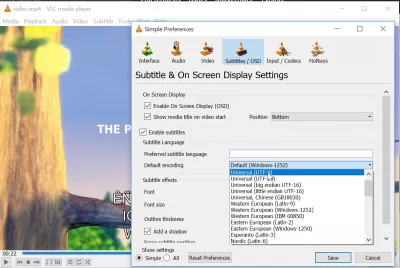
Als de codering van de lokale taal niet werkt, probeer dan universele codering zoals UTF-8 en UTF-16.
Nadat u de codering hebt gewijzigd, probeert u de ondertiteling uit te schakelen en weer in te schakelen met behulp van de klaviertoets V of door naar de ondertitel> subtrack te gaan of de VLC opnieuw op te starten.
Hoe ondertitels in VLC te synchroniseren
Ga naar menuhulpmiddelen> track-synchronisatie terwijl een film met ondertitels wordt geopend. Daar is het mogelijk om het ondertitelingsscherm aan te passen met de synchronisatieoptie van ondertitelingssporen. Als u het omhoog duwt, wordt het vertraagd en vermindert het vertragen. De toetsenbordsneltoetsen H voor ondertitelvertraging omhoog en G voor ondertitelvertraging omlaag kunnen ook worden gebruikt terwijl de film wordt afgespeeld.
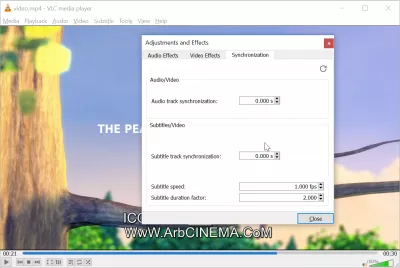
Hoe de taal in de VLC-speler te veranderen
Om de taal van de VLC-spelerinterface te veranderen, ga je eenvoudigweg naar de menuhulpmiddelen> voorkeuren> interface> menutaal, of gebruik je de sneltoets CTRL + P, selecteer je de gewenste taal om toe te passen op de VLC-interface en tik je op opslaan.
Veelgestelde Vragen
- Wat is het proces voor het automatisch vinden en downloaden van ondertitels voor video's die VLC Media Player gebruiken om de kijkervaring voor niet-native taalinhoud te verbeteren?
- VLC Media Player biedt een geïntegreerde functie voor het downloaden van ondertitels via de VLSUB -extensie. Door toegang te krijgen tot deze functie onder het menu View tijdens het afspelen van een video, kunnen gebruikers zoeken naar en downloaden van bijpassende ondertitels uit online databases, ze synchroniseren met de video voor een verbeterde kijkervaring.

Yoann Bierling is een Web Publishing & Digital Consulting Professional en heeft een wereldwijde impact door expertise en innovatie in technologieën. Gepassioneerd over het in staat stellen van individuen en organisaties om te gedijen in het digitale tijdperk, wordt hij gedreven om uitzonderlijke resultaten te leveren en groei te stimuleren door het maken van educatieve inhoud.
Word een Excel Pro: word lid van onze cursus!
Verhoog uw vaardigheden van Novice tot Hero met onze Excel 365 Basics -cursus, ontworpen om u in slechts enkele sessies bekwaam te maken.
Schrijf zich hier in